win10任务栏不会调?这篇教程让你秒变高手
时间:2025-06-18 16:36:04 334浏览 收藏
还在为Win10任务栏的调整而烦恼吗?别担心,本文将手把手教你轻松定制你的任务栏!任务栏不仅能查看程序和时间,还能通过个性化设置提升使用效率。本文详细介绍了如何通过Windows设置窗口,调整任务栏的颜色、尺寸,锁定常用软件,以及改变任务栏在屏幕上的位置。更深入地,我们将指导你如何自定义任务栏按钮的合并方式,以及选择在任务栏上显示的图标。掌握这些技巧,让你的Win10任务栏更符合你的使用习惯,提升你的工作效率!
我们不仅会用任务栏来查看程序和确认当前时间,还能通过多种途径对其加以定制化,比如修改颜色与尺寸、把常用软件锁定到任务栏上、拖动任务栏至屏幕任意位置、重新排列任务栏上的图标或调整其大小等。然而,仍有不少用户对Windows 10系统中如何调整任务栏感到困惑。下面,就由小编为大家详细介绍具体的操作步骤吧!
调整Windows 10任务栏的方法如下:
- 首先按下“Win+I”组合键,启动Windows系统的设置窗口。
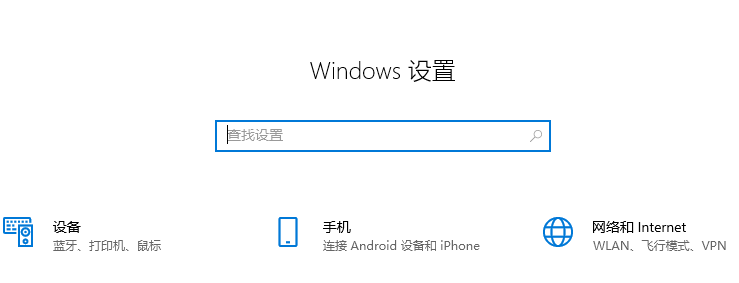
- 在弹出的界面里寻找并点击“个性化”选项。
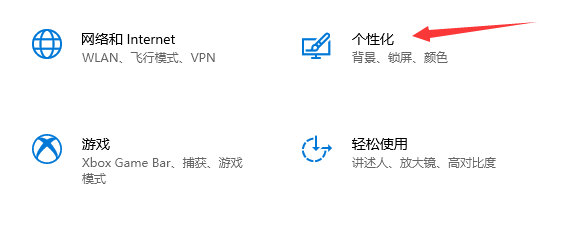
- 进入个性化设置页面后,从左侧菜单中选择“任务栏”。
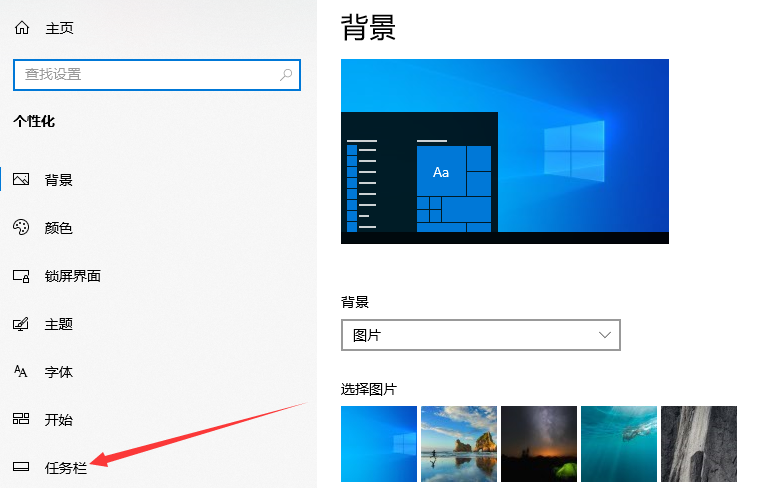
- 接下来,在右侧区域可根据个人喜好开启或禁用某些任务栏特性。
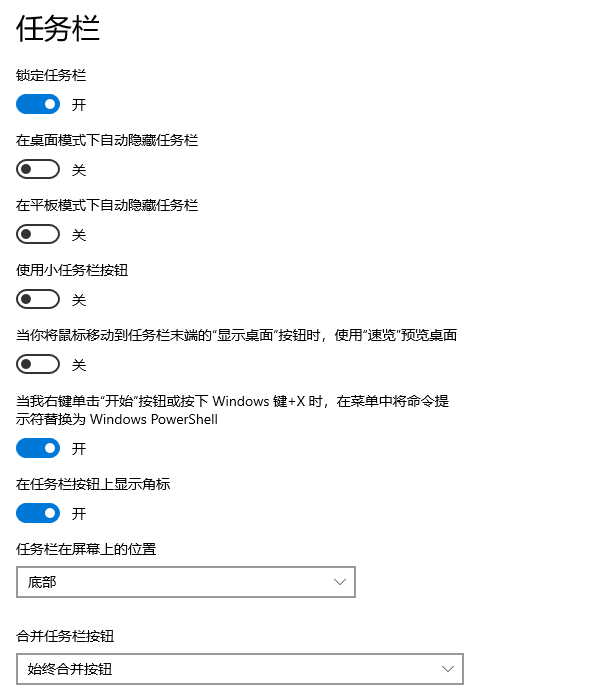
- 此外,还可以依据需求设定任务栏的停靠方向。
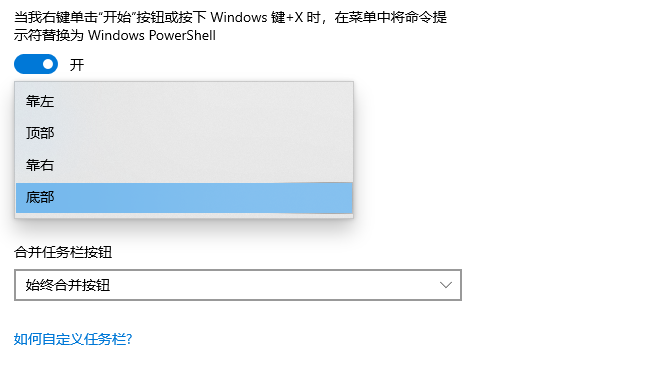
- 再者,在“合并任务栏按钮”部分也可以进一步自定义相关设置。
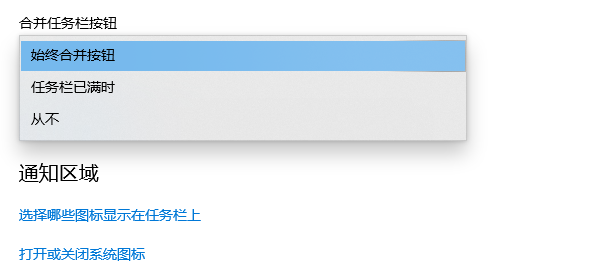
- 最后,可挑选希望出现在任务栏中的图标类型。
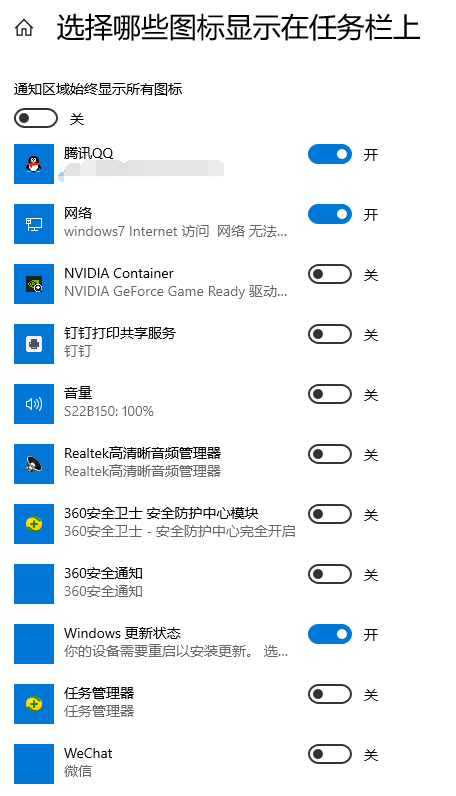
以上便是关于Windows 10任务栏调整的相关内容及其操作流程,希望能为大家提供帮助。
今天带大家了解了的相关知识,希望对你有所帮助;关于文章的技术知识我们会一点点深入介绍,欢迎大家关注golang学习网公众号,一起学习编程~
相关阅读
更多>
-
501 收藏
-
501 收藏
-
501 收藏
-
501 收藏
-
501 收藏
最新阅读
更多>
-
467 收藏
-
315 收藏
-
171 收藏
-
210 收藏
-
457 收藏
-
482 收藏
-
220 收藏
-
149 收藏
-
297 收藏
-
177 收藏
-
488 收藏
-
253 收藏
课程推荐
更多>
-

- 前端进阶之JavaScript设计模式
- 设计模式是开发人员在软件开发过程中面临一般问题时的解决方案,代表了最佳的实践。本课程的主打内容包括JS常见设计模式以及具体应用场景,打造一站式知识长龙服务,适合有JS基础的同学学习。
- 立即学习 543次学习
-

- GO语言核心编程课程
- 本课程采用真实案例,全面具体可落地,从理论到实践,一步一步将GO核心编程技术、编程思想、底层实现融会贯通,使学习者贴近时代脉搏,做IT互联网时代的弄潮儿。
- 立即学习 516次学习
-

- 简单聊聊mysql8与网络通信
- 如有问题加微信:Le-studyg;在课程中,我们将首先介绍MySQL8的新特性,包括性能优化、安全增强、新数据类型等,帮助学生快速熟悉MySQL8的最新功能。接着,我们将深入解析MySQL的网络通信机制,包括协议、连接管理、数据传输等,让
- 立即学习 500次学习
-

- JavaScript正则表达式基础与实战
- 在任何一门编程语言中,正则表达式,都是一项重要的知识,它提供了高效的字符串匹配与捕获机制,可以极大的简化程序设计。
- 立即学习 487次学习
-

- 从零制作响应式网站—Grid布局
- 本系列教程将展示从零制作一个假想的网络科技公司官网,分为导航,轮播,关于我们,成功案例,服务流程,团队介绍,数据部分,公司动态,底部信息等内容区块。网站整体采用CSSGrid布局,支持响应式,有流畅过渡和展现动画。
- 立即学习 485次学习
